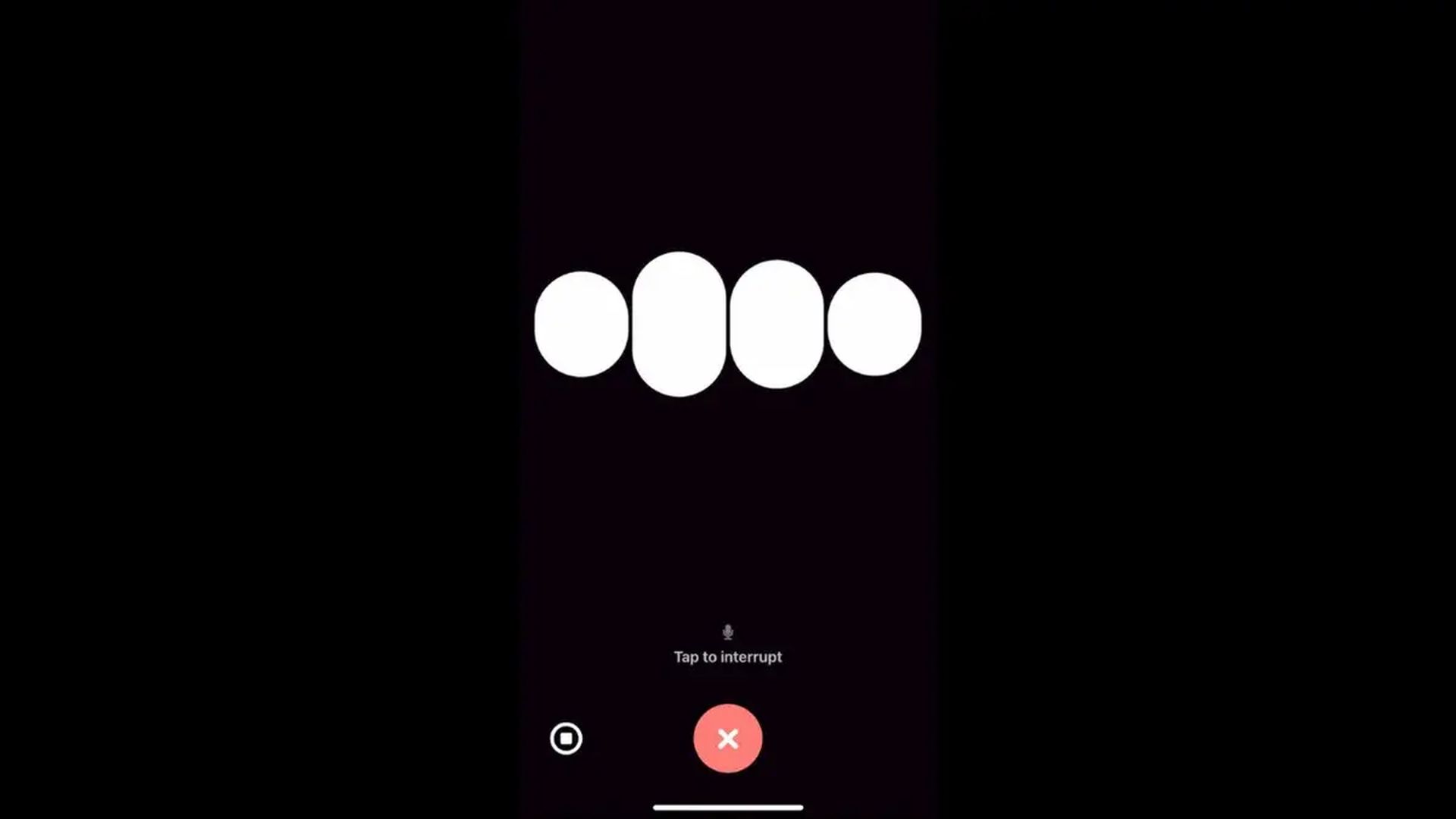Je bent niet de enige als je een achterstand oploopt in je technische leven. Terwijl Apple druk bezig is met Siri’s “Apple Intelligence”-upgrade, ben je misschien nieuwsgierig naar een sneller, slimmer alternatief: ChatGPT. Gelukkig zijn er geen toekomstige updates nodig.
Er is nu een eenvoudige manier om ChatGPT in je iPhone te integreren: het kan zelfs een aantal taken van Siri overnemen met behulp van de Apple Shortcuts-app. Laten we het stap voor stap doornemen. Hier leest u hoe u dat kunt doen.
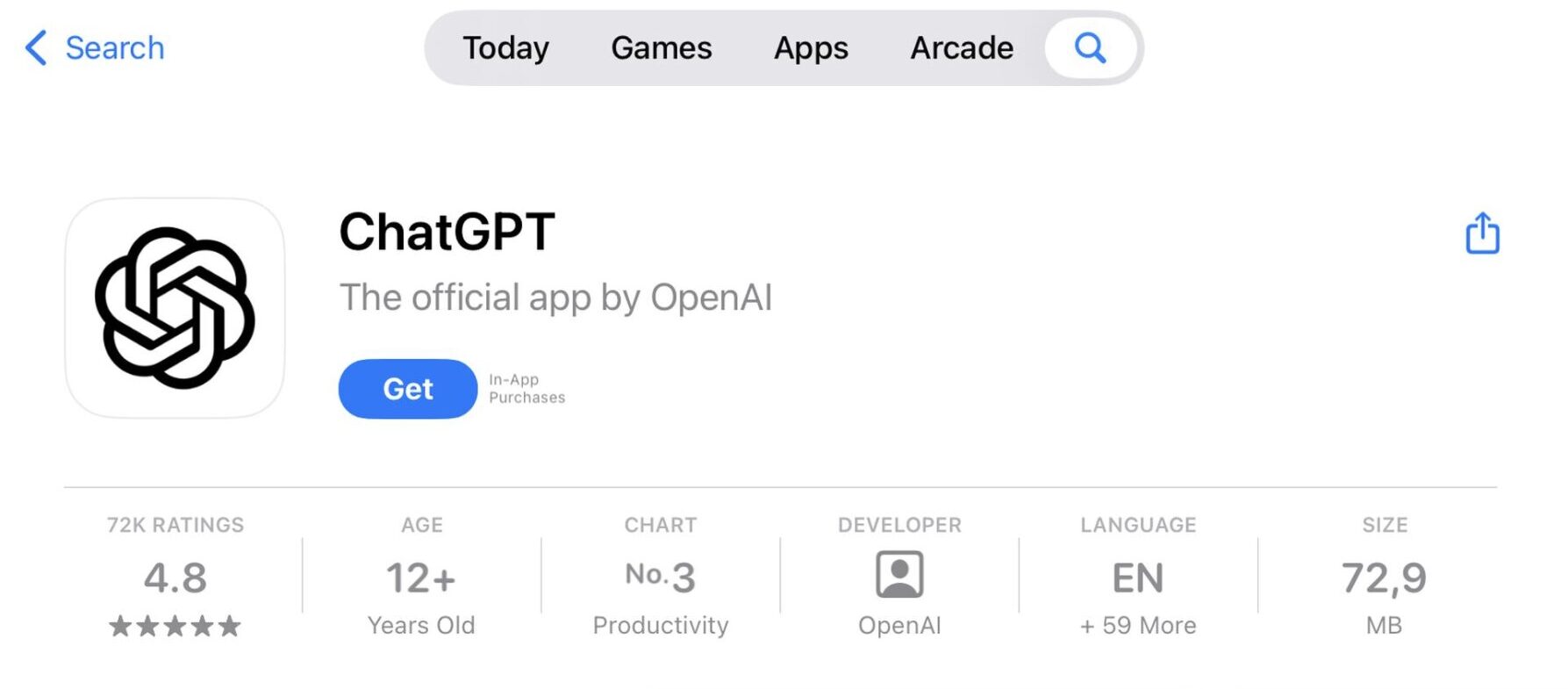
Hoe u ChatGPT installeert in plaats van Siri op uw iPhone of iPad
Laten we beginnen met de achtervolging: je hebt een paar dingen nodig om Siri te vervangen door ChatGPT op je iPhone of iPad. Zorg er eerst voor dat je de Apple Shortcuts-app hebt geïnstalleerd. Zo niet, rond het dan naar boven af in de App Store. Download vervolgens de ChatGPT-app en log in met uw OpenAI-account.
Als u klaar bent met deze apps, opent u de app Snelkoppelingen. Laten we nu door het proces lopen:
- Maak een snelkoppeling: Tik op het plusteken (+) in de rechterbovenhoek van Open snelkoppelingen. Typ in de zoekbalk “ChatGPT” en selecteer de optie om een spraakgesprek te starten met ChatGPT. Hernoem deze snelkoppeling naar iets pakkends als ‘Hey ChatGPT’ en klik op Gereed.
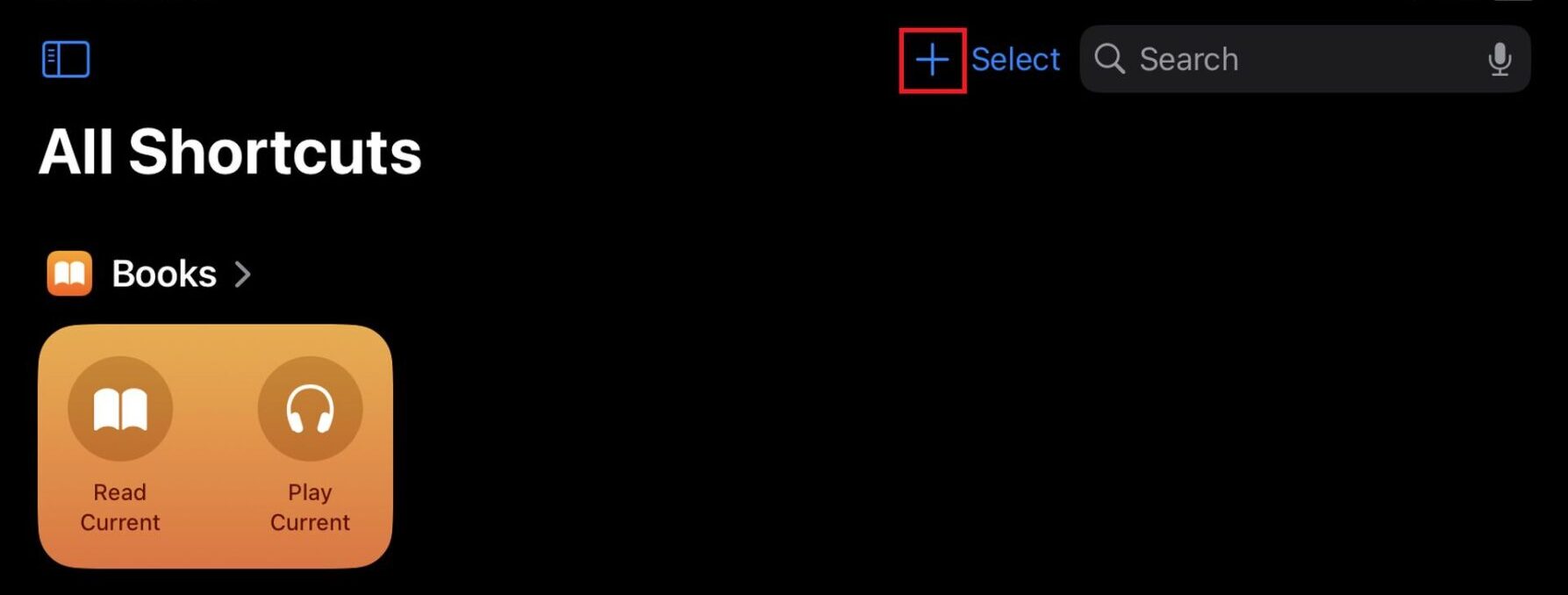
- Voeg het toe aan uw startscherm: Pak uw vinger op, plaats de muisaanwijzer op de nieuwe snelkoppeling, klik op Details en kies Toevoegen aan startscherm. Met gemakkelijke toegang kunt u zelfs het snelkoppelingspictogram en de kleur aanpassen. Tik vervolgens in de rechterbovenhoek op Toevoegen om te voltooien.
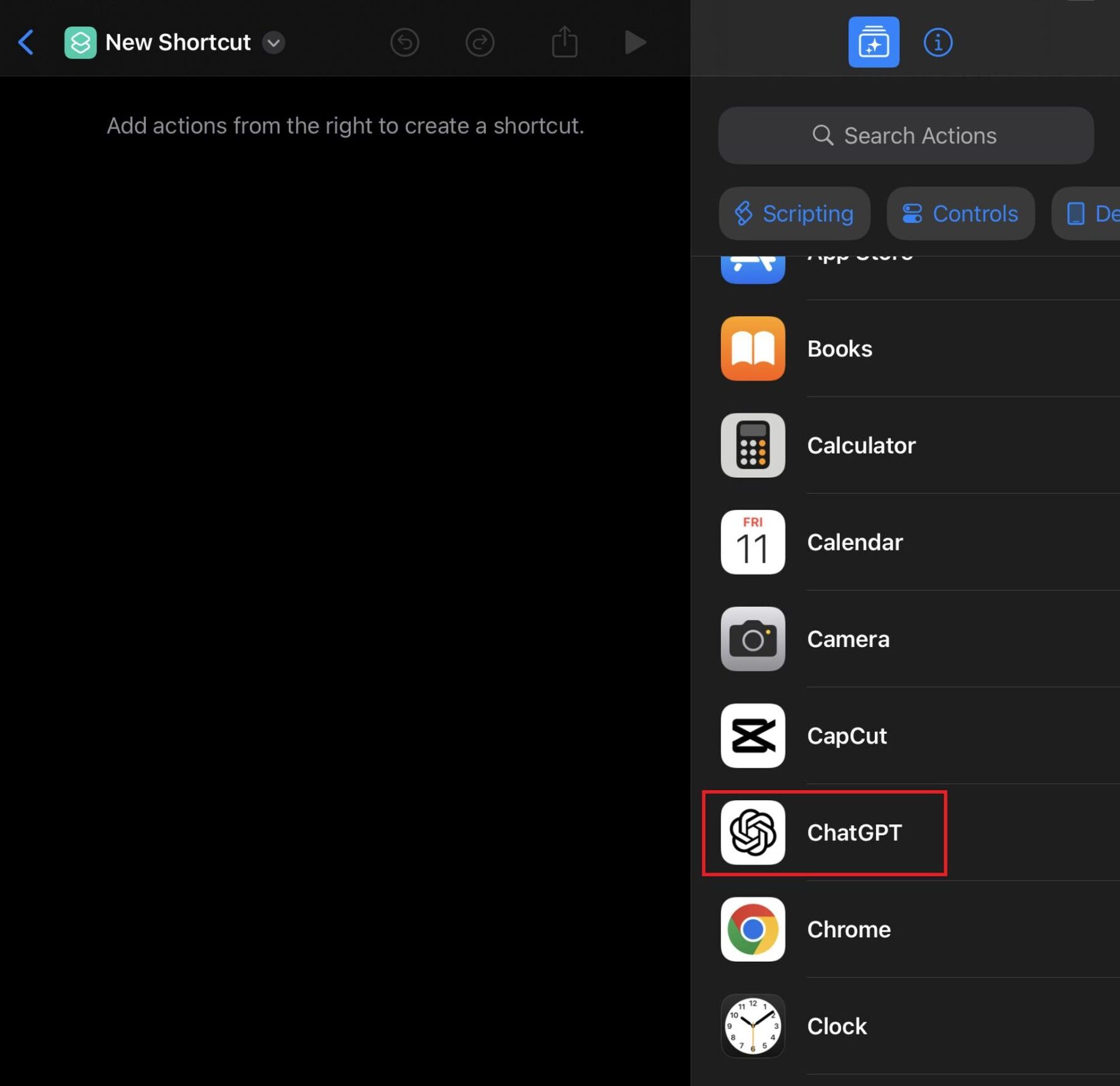
- Activeer ChatGPT met Siri: Houd de zijknop van uw iPhone ingedrukt en zeg “Hey ChatGPT”, waarna de chatbot klaar is om te luisteren. Als u een iPhone 15 Pro, Pro Max of iPhone 16 bij u gebruikt, kunt u deze onmiddellijk activeren met de Actieknop of welke knop u ook voor die functie wilt gebruiken, waardoor u meteen ChatGPT krijgt.
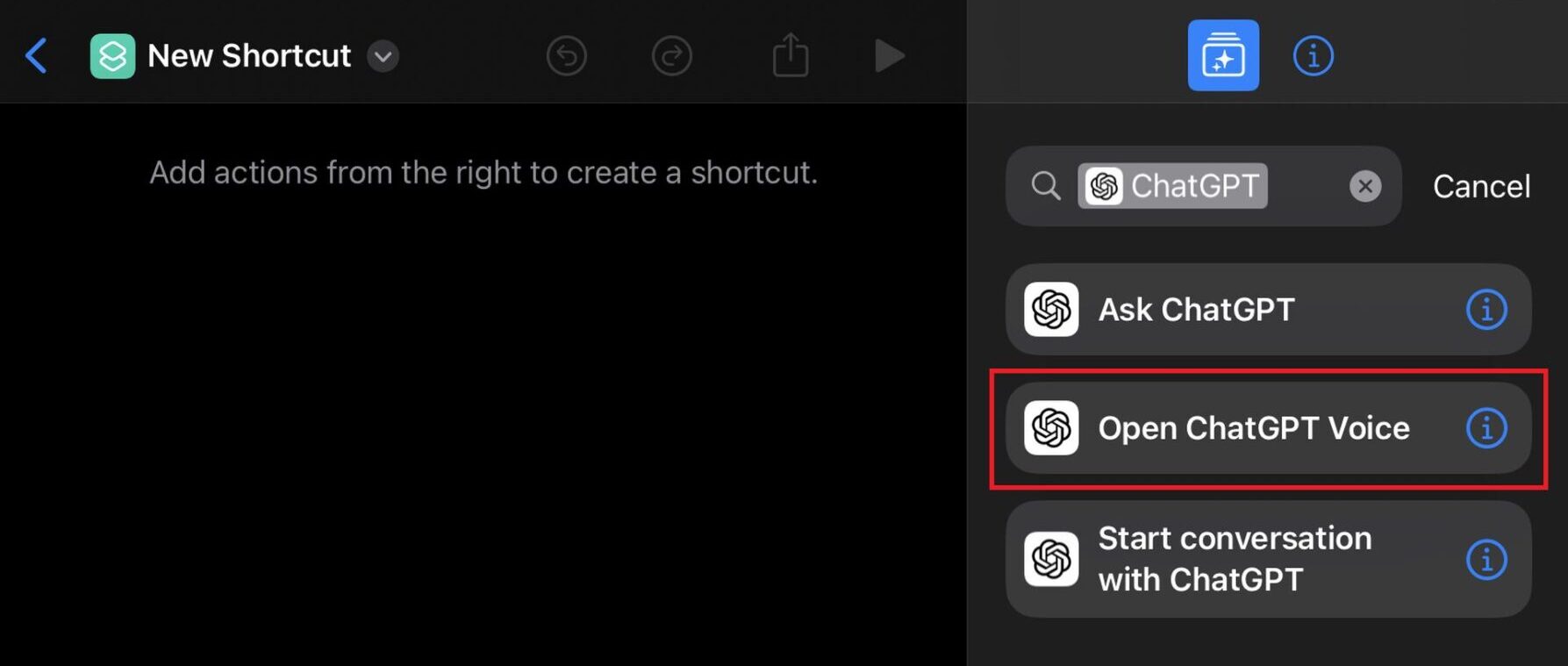
ChatGPT gebruiken als een professional
Nadat u de snelkoppeling heeft ingesteld, is deze klaar om u ChatGPT op uw bevel te bedienen. Wanneer je het voor de eerste keer gebruikt, moet je bevestigen of je toegang tot je microfoon wilt toestaan of de steminstellingen wilt implementeren. Dan is het vrij eenvoudig: u stelt ChatGPT een vraag en deze zal met u praten. Hiermee kunt u feitelijk een gesprek voortzetten, zelfs als u de snelkoppeling niet opnieuw hoeft te activeren.
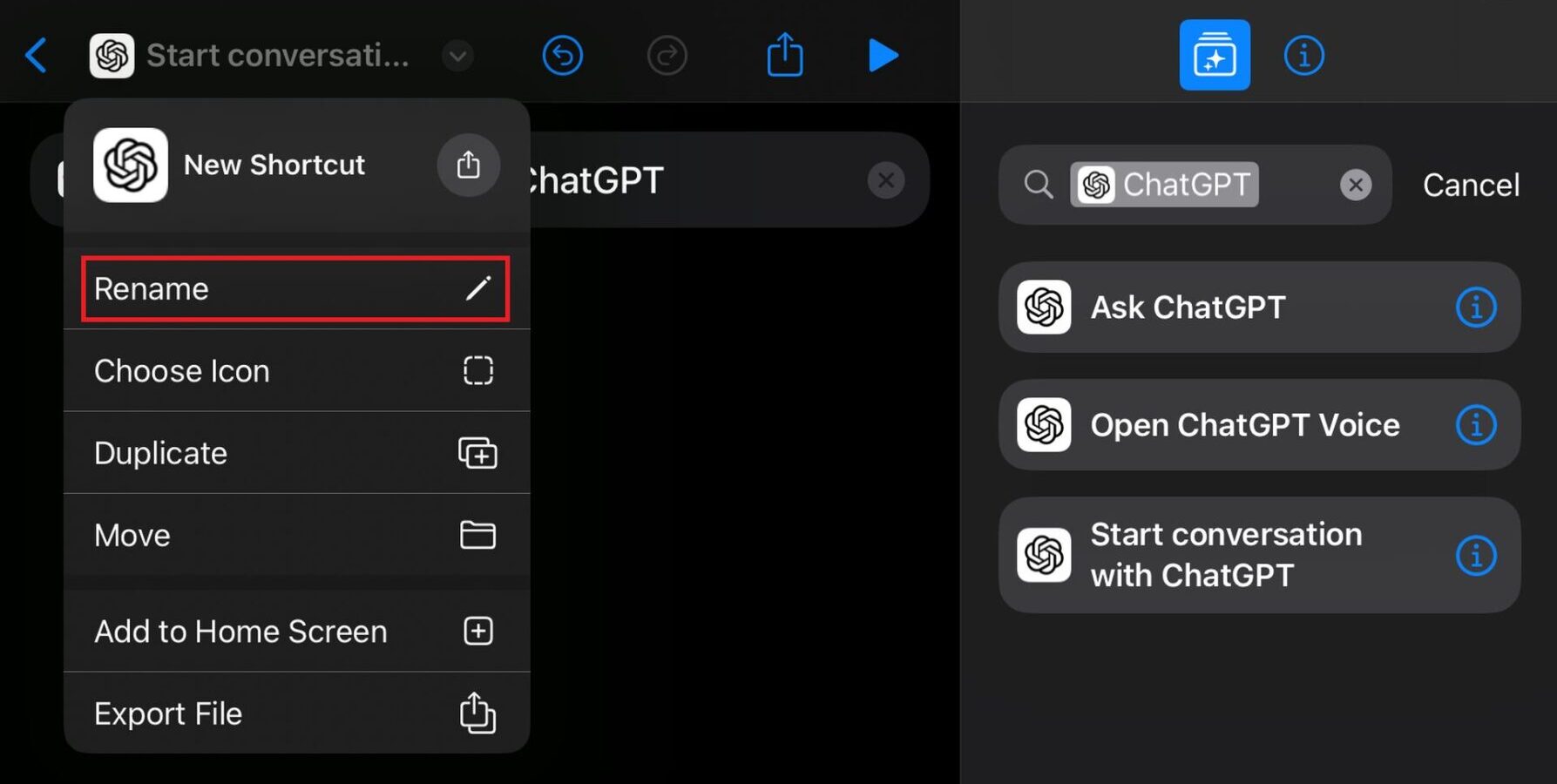
Als je klaar bent, vergeet dan niet op de rode X te tikken om de sessie te beëindigen. ChatGPT op de achtergrond laten luisteren kan lastig zijn!
Siri gaat nergens heen… nog niet.
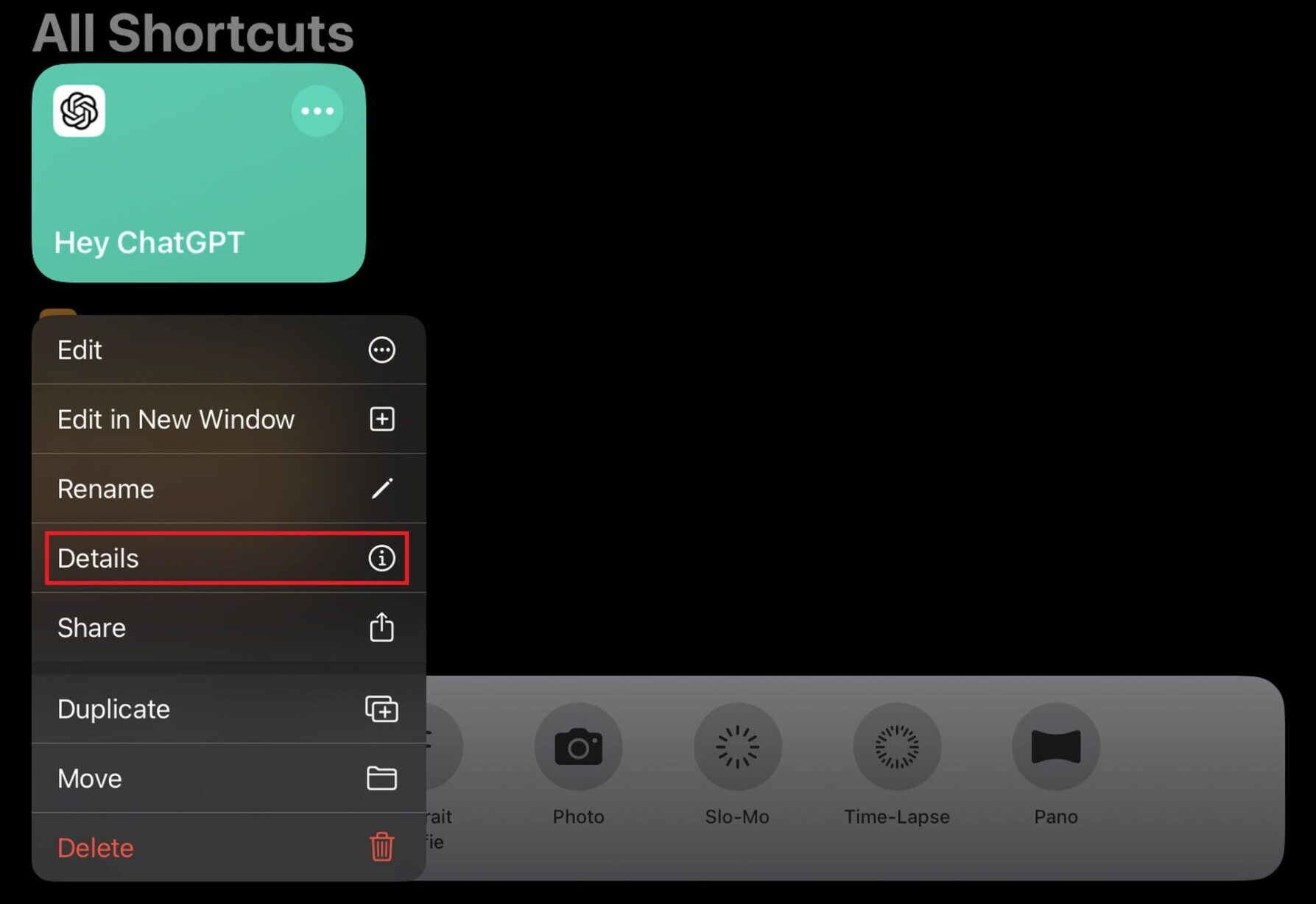
Overstappen naar ChatGPT betekent niet dat u Siri opgeeft. Wat betreft standaard Siri-verzoeken, zoals het instellen van herinneringen, het maken van agenda-evenementen, enz., heeft Siri deze nog steeds meer uitgeschakeld dan ChatGPT. ChatGPT is echter zeker meer gemoedelijk en zeer goed geïnformeerd over dingen. Maak je echter geen zorgen: beide assistenten kunnen tegelijkertijd op de achtergrond draaien. Houd de zijknop ingedrukt en zeg “Hey Siri” als je de hulp van Apple nodig hebt.
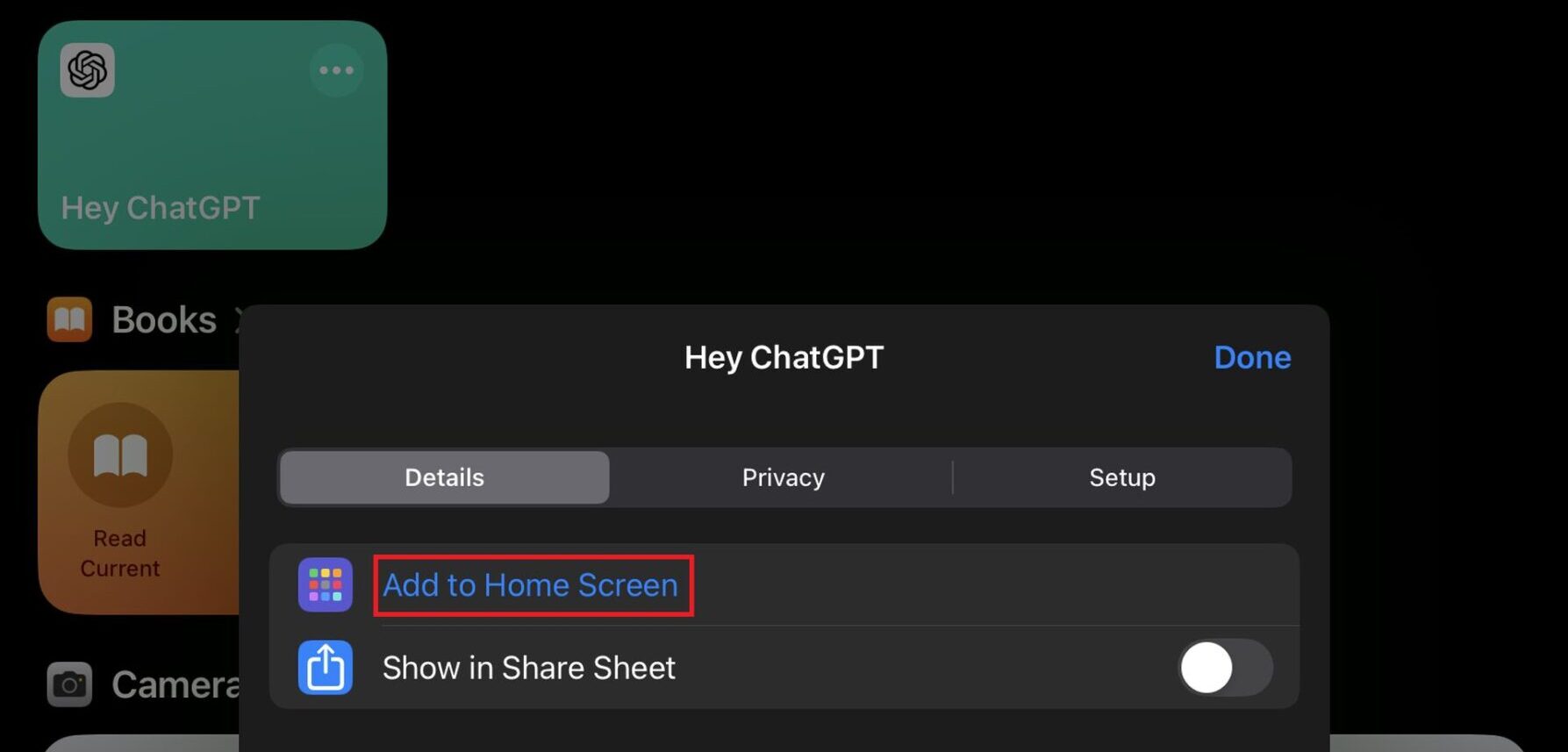
Als u uw stemassistentervaring wilt upgraden, maar Siri niet wilt verlaten, zal deze gids u daarbij helpen. Door deze over te slaan, kunt u een diepgaander gesprek voeren met ChatGPT terwijl Siri nog steeds uw dagelijkse taken afhandelt.
Afbeeldingscredits: Schermafbeelding ingeschakeld Appel
Source: Hoe Siri te vervangen door ChatGPT